Impossible de se connecter au problème de compte Windows
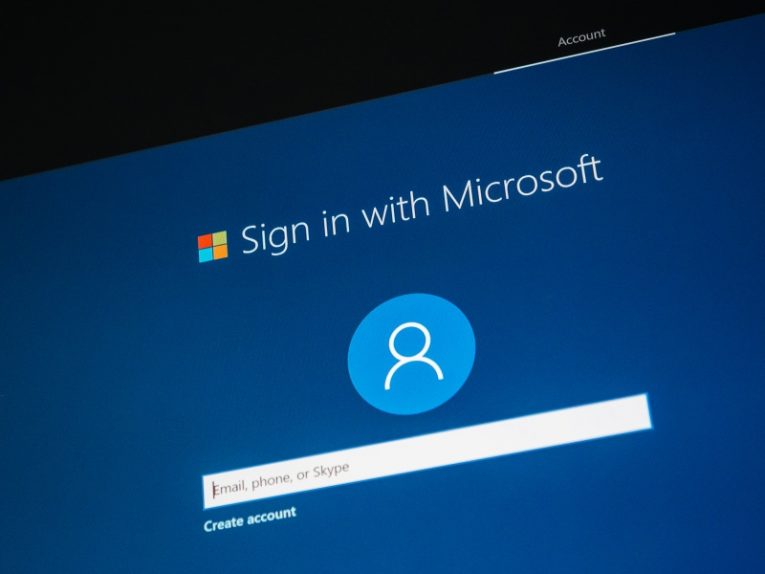
Les installations Windows modernes ont plusieurs façons de se connecter et plusieurs options d'entrée pour votre invite de connexion. La principale différence de niveau supérieur en ce qui concerne la connexion à votre système Windows est de savoir si vous le faites à l'aide de votre compte Microsoft ou d'un compte Windows local.
Lorsque vous utilisez un compte local, vous pouvez accéder à votre système d'exploitation, à votre bureau et à vos fichiers. Cependant, la connexion à l'aide d'un compte Microsoft vous permettra d'utiliser un certain nombre de services et d'applications Microsoft intégrés à Windows 10.
Si, à un moment donné, vous ne parvenez pas à vous connecter à votre compte Windows, nous vous suggérons d'essayer certaines des étapes suivantes pour résoudre le problème.
-
Table of Contents
Assurez-vous que votre connexion Internet est active
Si vous essayez de vous connecter à votre système à l'aide du compte Microsoft que vous avez configuré, vous aurez besoin d'une connexion Internet active pour ce faire. Évidemment, lorsque vous utilisez un compte qui n'est pas vérifié et stocké localement, vous devrez vous connecter aux serveurs de Microsoft pour vérifier vos informations d'identification.
Si vous avez un routeur, redémarrez-le et essayez de connecter un autre appareil pour vous assurer que la connexion est établie, puis essayez de vous reconnecter.
-
Essayez un simple redémarrage
Tout simplement, donnez à votre système un redémarrage dur en utilisant le bouton sur le boîtier ou l'icône «Power» sur l'écran de connexion Windows. Dans certains cas marginaux, cela peut résoudre le problème.
-
Exécutez le vérificateur de fichiers système
Le vérificateur de fichiers système est un outil Windows intégré qui peut résoudre un certain nombre de problèmes différents avec des fichiers système importants. Si votre système rencontre des problèmes de connexion, essayez d'exécuter le vérificateur de fichiers système - une fois si la première analyse est propre et deux fois si vous voyez des erreurs la première fois, pour vous assurer qu'elles sont corrigées. Pour exécuter l'outil, ouvrez votre menu Démarrer, tapez «cmd» pour afficher l'application Invite de commandes, lancez-la et tapez «sfc / scannow» sans les guillemets, puis appuyez sur Entrée et attendez que l'analyse se termine.
-
Réinstallez entièrement Windows
Si tout le reste échoue, vous pouvez envisager de réinstaller Windows à partir de zéro. Selon vos préférences, vous pouvez soit utiliser la fonction intégrée «Réinitialiser ce PC» dans les options de récupération de Windows 10, soit simplement effectuer une nouvelle installation à l'aide d'un lecteur multimédia Windows.





